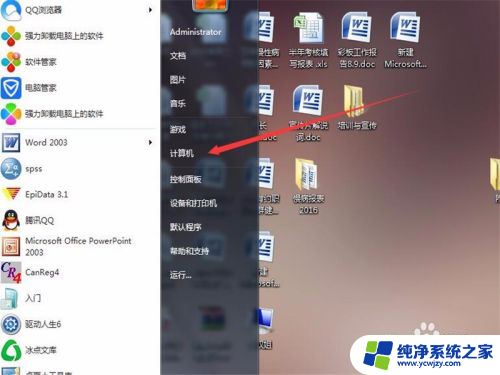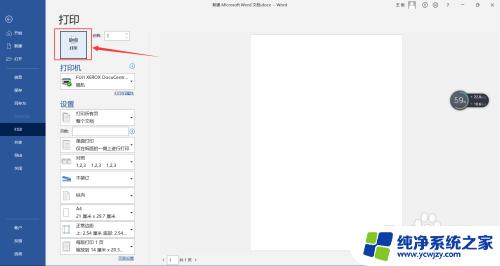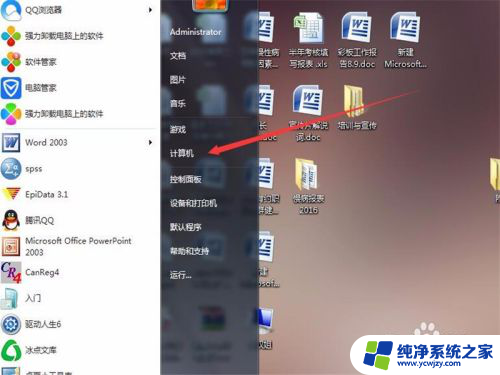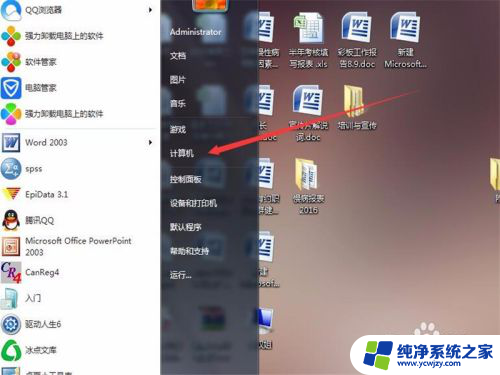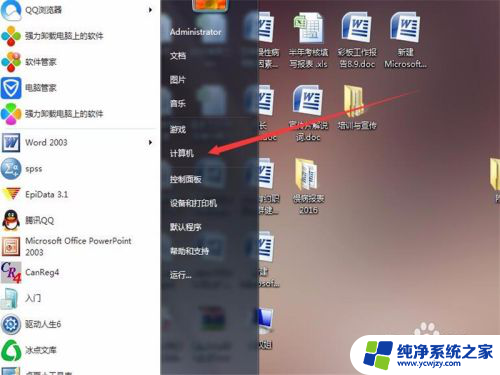电脑取消打印怎么取消 打印机如何取消正在打印的任务
更新时间:2024-02-12 17:55:25作者:xiaoliu
在如今这个数字时代,电脑和打印机已经成为我们日常生活中不可或缺的工具,有时候我们可能会遇到一些意外情况,比如不小心点击了错误的打印按钮,或者需要取消正在打印的任务。当电脑取消打印时,我们应该如何操作呢?打印机又该如何取消正在打印的任务呢?在本文中我们将为大家详细介绍这些问题的解决方法。无论你是因为急需取消打印任务,还是纯粹出于好奇,相信这些技巧都会对你有所帮助。
操作方法:
1.在桌面点击左下角开始菜单,单击设置键。打开"windows设置"
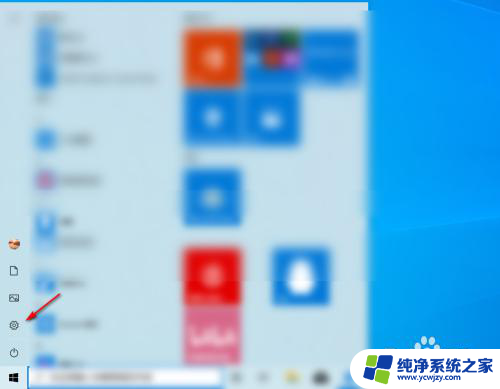
2.在Windows设置中选择设备设置选项
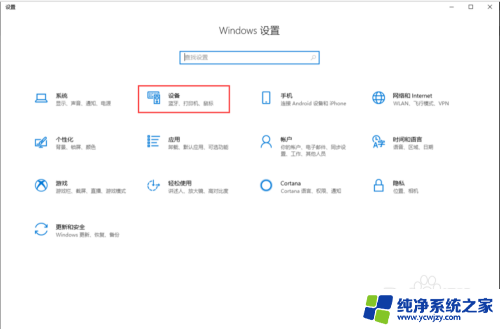
3.在左边设备选择栏点击箭头指向的“打印机和扫描仪”选项,然后选择正在使用的打印机进入管理
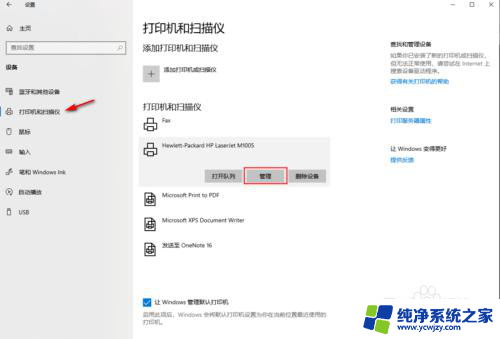
4.点击“打开打印队列”选项,会弹出打印状态窗口。
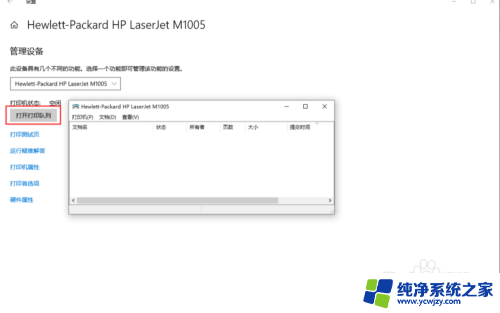
5.如果打印机这时正在打印。这时我们就可以在“打印队列”中看到打印状态。
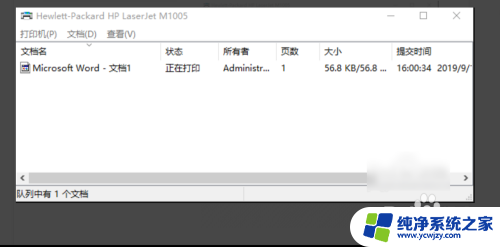
6.点击“文档”选项中的暂停,这样就可以停止打印了
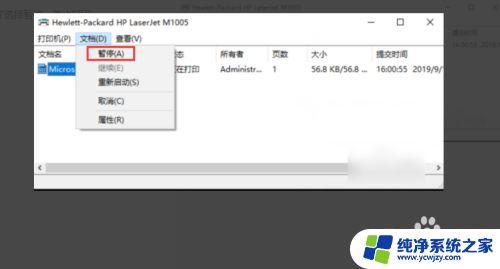
7.再点击“打印机”选项中的取消所有文档选项,这样打印机就停止工作了
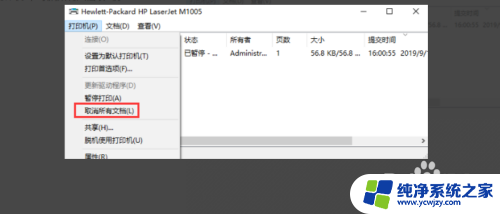
8.总结:
1.点右键击电脑左下角【开始】菜单项,选择【windows设置】中的设备设置。2.选择【打印机和扫描仪】。3.找到打印机的图标。4.右键单击打印机图标,查看打印机状态。5.选择左上角【打印机】里面的【取消所有文档】。以上就是电脑取消打印的全部内容,如果还有不清楚的用户,可以参考以上小编的步骤进行操作,希望对大家有所帮助。